Pendahuluan
Opera dikenal atas kecepatannya, keamanannya, dan fitur-fitur inovatifnya, menjadikannya favorit bagi pengguna yang mencari pengalaman browsing yang lebih baik. Bagi pengguna Chromebook, menginstal Opera menghadirkan kemungkinan baru yang menarik dengan fitur-fitur uniknya seperti VPN bawaan dan pemblokir iklan. Panduan lengkap ini akan membantu Anda menginstal Opera dengan lancar di Chromebook Anda, memastikan Anda dapat memanfaatkan fitur-fitur kuatnya segera.
Beralih dari browser lain mungkin tampak menakutkan, tetapi Opera memastikan transisi yang mulus dengan antarmuka yang intuitif dan opsi kustomisasi. Selain menunjukkan cara menginstal Opera, panduan ini akan mengeksplorasi cara mengoptimalkan pengaturannya untuk pengalaman premium di Chromebook.
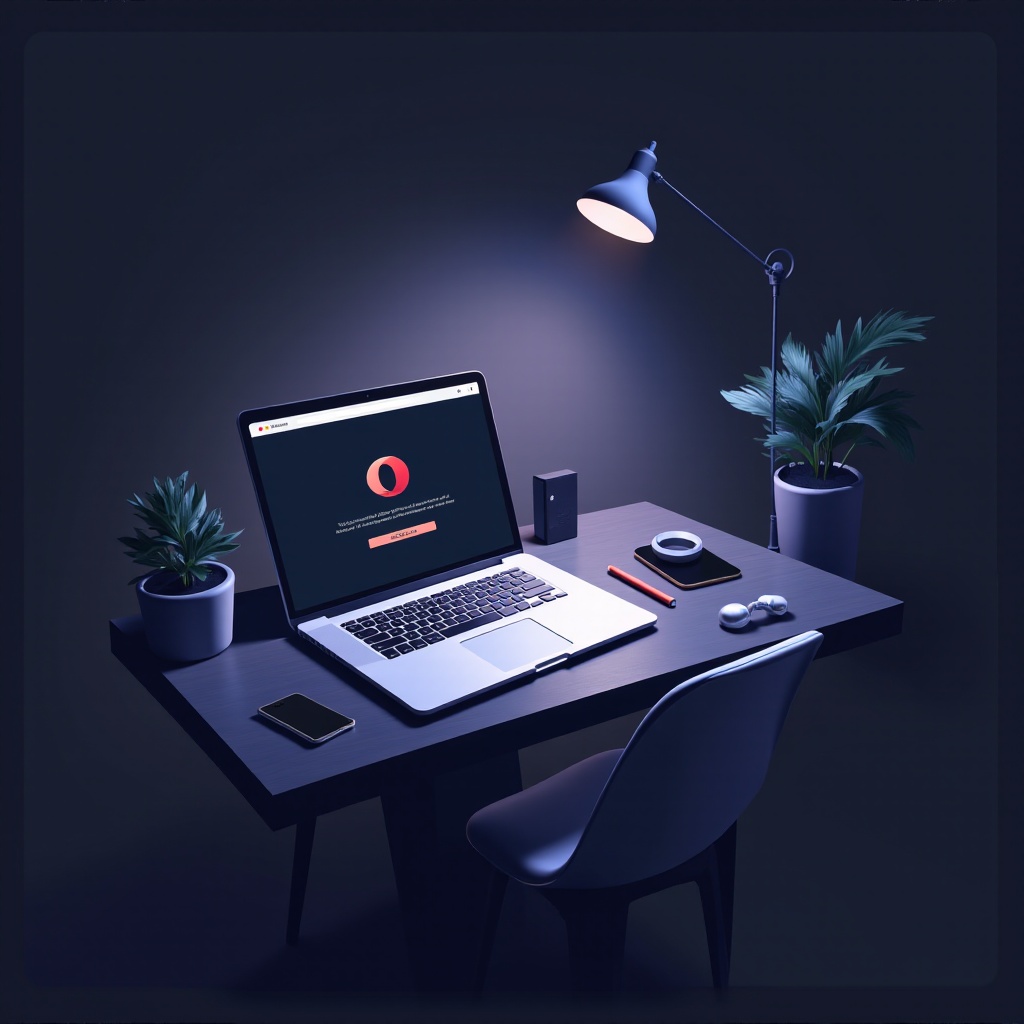
Mengapa Memilih Opera untuk Chromebook Anda?
Opera membedakan dirinya dengan kecepatan dan efisiensi, menawarkan fungsionalitas unik yang disesuaikan untuk browsing modern. Ini merupakan pilihan yang sangat baik bagi pengguna Chromebook berkat VPN bawaan yang inovatif, memastikan privasi dan keamanan aktivitas berselancar Anda.
Selain itu, pemblokir iklan Opera meningkatkan kecepatan browsing dengan menghapus iklan yang mengganggu, memungkinkan halaman web dimuat lebih cepat. Bagi mereka yang menggunakan alat produktivitas dalam browser mereka, sidebar Opera sangat berharga, menyediakan kemampuan multitasking yang lancar melalui ekstensi dan alat yang dapat diakses. Dengan memahami manfaat Opera, Anda dapat menghargai mengapa ini semakin populer di kalangan pengguna Chromebook. Sekarang, mari kita pastikan Chromebook Anda siap untuk instalasi.
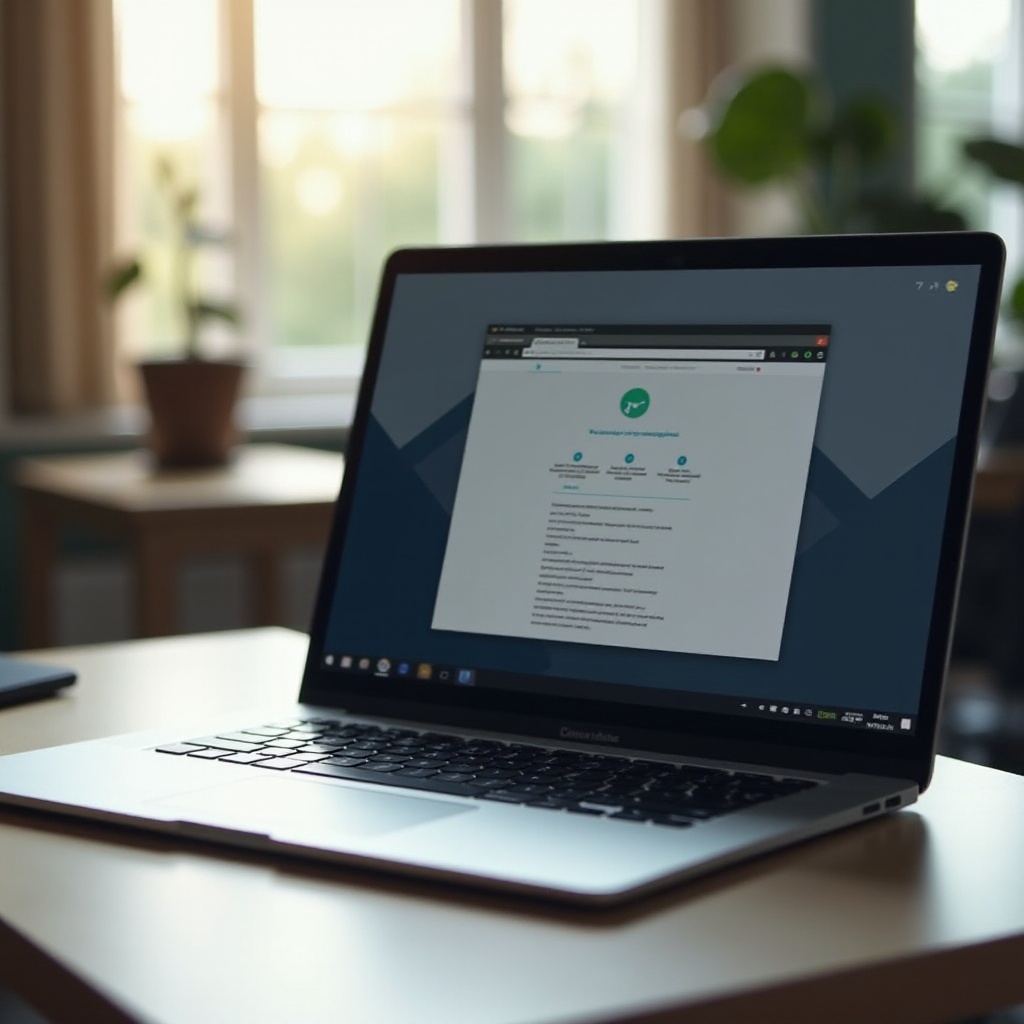
Mempersiapkan Chromebook Anda untuk Instalasi
Sebelum Anda menginstal Opera, sangat penting untuk memastikan Chromebook Anda siap dan kompatibel. Berikut adalah proses persiapan yang disederhanakan:
Pembaruan Sistem dan Pemeriksaan Kompatibilitas
- Pastikan Chromebook Anda diperbarui dengan versi Chrome OS terbaru dengan membuka “Settings,” kemudian “About Chrome OS,” dan klik “Check for Updates.”
- Verifikasi kompatibilitas. Kebanyakan Chromebook yang dirilis dalam lima tahun terakhir mendukung Opera, tetapi periksa model spesifik Anda untuk memastikan.
Mengaktifkan Fitur Linux (Beta)
Model Chromebook terbaru mendukung Linux (Beta), fitur yang diperlukan untuk instalasi Opera melalui metode ini.
- Buka “Settings.”
- Gulir ke “Linux (Beta)” dan pilih “Turn On.”
- Ikuti petunjuk untuk mengatur Linux. Setelah terinstal, jendela terminal mengonfirmasi bahwa Linux diaktifkan, menyiapkan panggung untuk instalasi Opera.
Dengan persiapan selesai, Anda siap melanjutkan dengan instalasi langkah demi langkah Opera.

Panduan Langkah demi Langkah untuk Menginstal Opera di Chromebook
Opera dapat diinstal menggunakan kemampuan Linux (Beta) atau Google Play Store, masing-masing menawarkan pendekatan yang mudah.
Metode 1: Menginstal melalui Linux (Beta)
- Luncurkan terminal Linux dari menu aplikasi Anda.
- Masukkan
sudo apt updateuntuk memastikan daftar repositori Anda terkini. - Ketik
sudo apt install opera-stableuntuk memulai instalasi. - Ikuti instruksi di layar untuk menyelesaikan instalasi.
Setelah selesai, Opera akan tersedia di menu aplikasi Anda, siap digunakan.
Metode 2: Menggunakan Google Play Store
- Buka Google Play Store di Chromebook Anda.
- Cari “Opera Browser.”
- Pilih aplikasi Opera dan klik “Install.”
- Setelah instalasi selesai, temukan Opera dalam daftar aplikasi Anda.
Setelah berhasil menginstal Opera menggunakan salah satu metode, saatnya untuk mengkonfigurasi browser untuk memaksimalkan potensinya.
Mengkonfigurasi Pengaturan Opera Setelah Instalasi
Dengan Opera sekarang terinstal, mengkonfigurasi pengaturannya dapat secara signifikan meningkatkan pengalaman browsing Anda.
Mengkustomisasi Pengaturan Browser
- Buka Opera dan klik ikon pengaturan di sidebar.
- Jelajahi tema untuk mempersonalisasi tampilan browser.
- Sesuai pengaturan privasi dan keamanan sesuai preferensi Anda.
Menyinkronkan dengan Akun Opera
Untuk pengalaman tanpa hambatan di berbagai perangkat:
- Klik “Sign In” dalam browser Opera.
- Buat akun Opera atau masuk ke yang sudah ada.
- Aktifkan sinkronisasi untuk mentransfer bookmark, riwayat, dan pengaturan.
Dengan Opera yang dikonfigurasi, Anda dapat mulai menikmati fitur-fiturnya yang kaya yang disesuaikan untuk penggunaan Chromebook.
Memaksimalkan Fitur Opera di Chromebook
Opera menawarkan alat yang berbeda untuk memberdayakan pengguna Chromebook di luar browsing standar.
Memanfaatkan VPN Terintegrasi dan Pemblokir Iklan
- Aktifkan VPN dengan pergi ke pengaturan dan mengaktifkan VPN di bawah opsi privasi.
- Nyalakan pemblokir iklan dengan mengaktifkannya di pengaturan untuk memuat halaman lebih cepat dan lingkungan browsing yang lebih bersih.
Menjelajahi Alat dan Ekstensi Sidebar
- Gunakan sidebar untuk akses cepat ke alat seperti WhatsApp dan Twitter.
- Tambahkan ekstensi untuk meningkatkan produktivitas dan menyesuaikan fungsionalitas sesuai kebutuhan spesifik Anda.
Setelah mengoptimalkan fitur Opera, sangat penting untuk memahami solusi untuk masalah instalasi umum.
Menyelesaikan Masalah Instalasi Umum
Terkadang, selama instalasi, masalah dapat terjadi tetapi sering dapat diselesaikan dengan mudah:
- Jika Opera gagal selama instalasi Linux, pastikan pembaruan sistem terkini dan Linux aktif.
- Untuk masalah melalui Google Play, verifikasi konektivitas internet dan kompatibilitas model Chromebook.
- Memulai ulang Chromebook Anda dapat menyelesaikan komplikasi instalasi kecil.
Dengan tips pemecahan masalah ini, Anda siap menikmati kemampuan Opera. Mari kita akhiri diskusi kita.
Kesimpulan
Menginstal Opera di Chromebook meningkatkan kapasitas browsing Anda dengan fitur-fitur seperti VPN bawaan dan pemblokir iklan. Panduan ini telah memandu Anda melalui proses instalasi, mengajarkan Anda cara mengoptimalkan pengaturan untuk browsing tingkat atas. Baik menggunakan Linux atau Google Play Store untuk instalasi, Opera menawarkan kegunaan dan keamanan yang unggul. Mulailah perjalanan browsing yang lebih pintar dengan Opera di Chromebook Anda hari ini.
Pertanyaan yang Sering Diajukan
Apakah Opera kompatibel dengan semua model Chromebook?
Meskipun Opera umumnya mendukung Chromebook, fitur tertentu mungkin memerlukan model yang lebih baru. Pastikan versi Chromebook Anda kompatibel dan diperbarui.
Bisakah saya menginstal Opera di Chromebook yang dikelola sekolah?
Chromebook yang dikelola sekolah mungkin memiliki batasan. Periksa dengan administrator TI Anda untuk mendapatkan izin menginstal perangkat lunak tambahan seperti Opera.
Bagaimana cara memperbarui Opera di Chromebook saya?
Opera diperbarui secara otomatis. Untuk memeriksa pembaruan secara manual, buka menu Opera, pilih ‘Tentang Opera,’ dan instal pembaruan yang tertunda.
